
Durante muito tempo, o Windows foi o sistema operacional em que todos cresceram e aprenderam a usar na escola. Os tempos mudaram, no entanto; enquanto as crianças certamente aprendem com a tecnologia 5 Habilidades tecnológicas que você deve estimular ativamente para as crianças adotarem 5 habilidades tecnológicas que você deve estimular ativamente para as crianças adotarem Os desenhos com giz de cera ainda têm seu lugar, mas a tecnologia não é mais apenas o futuro. O mundo de amanhã é hoje. Quais são as tarefas de tecnologia criativa que devemos incentivar as crianças a aceitar? Talvez, esses cinco ... Leia mais, o Windows não é mais parte essencial disso. Devido ao uso generalizado de sistemas operacionais alternativos Qual sistema operacional você deve escolher para o seu próximo PC Qual sistema operacional você deve escolher para o seu próximo PC Comprar um novo PC? Você tem mais opções de sistema operacional do que nunca. Qual você deve escolher? Nós vamos dar-lhe uma visão geral, juntamente com vantagens e desvantagens. Spoiler: Não há uma melhor opção! Leia mais, incluindo iPads, dispositivos Android e até mesmo Macs, é possível para algumas pessoas sobreviver sem nunca tocar no Windows.
No entanto, em algum momento de sua vida, você provavelmente será confrontado com um sistema baseado no Windows, e é essencial conhecer seu caminho. Para qualquer pessoa que seja forçada a usar o Windows na faculdade ou no local de trabalho, torne-se um suporte técnico para a família 7 maneiras de garantir que o PC de seus entes queridos nunca precise de consertar 7 maneiras de garantir que o PC de seus entes queridos precise de suporte para sua família ou amigos? Você recebe chamadas frenéticas porque instalou malware ou de alguma forma conseguiu quebrar o computador e precisa que você o conserte? Isso pode ser ... Leia Mais, ou decida simplesmente experimentá-lo para algo novo, aqui estão algumas dicas importantes para iniciar no Windows.
Remova o Bloatware
Como os computadores que executam o Windows vêm de muitos fabricantes diferentes, não há dois iguais; Cada fabricante coloca seu próprio software antes de chegar até você. Diferente do excelente software Mac pré-instalado da Apple Alguns dos melhores softwares de Mac vem pré-instalado Alguns dos melhores softwares de Mac vem pré-instalados Embora muitos sistemas Windows tenham inchaço com o que você nunca precisará ou queira, o Mac OS X fornece estas preciosidades . Leia mais, programas pré-instalados do Windows, conhecidos como bloatware, raramente são úteis. Eles consistem em lixo eletrônico, como testes gratuitos de softwares de segurança pagos, players de mídia inferiores e programas climáticos lentos e de notícias que você não precisa. Além de ocuparem espaço no disco rígido, eles também são executados em segundo plano e desperdiçam recursos.
Felizmente, remover esse lixo de um novo sistema não é complicado. Tim cobriu todas as bases na remoção de crapware do Windows Como remover Crapware indesejados do seu novo sistema Windows 7 Como remover Crapware indesejados do seu novo sistema Windows 7 Leia mais, simplificado pela excelente ferramenta PC Decrapifier. Basta baixá-lo e executá-lo para obter uma lista de todos os programas instalados no seu sistema, além de alguns conselhos sobre o que fazer.
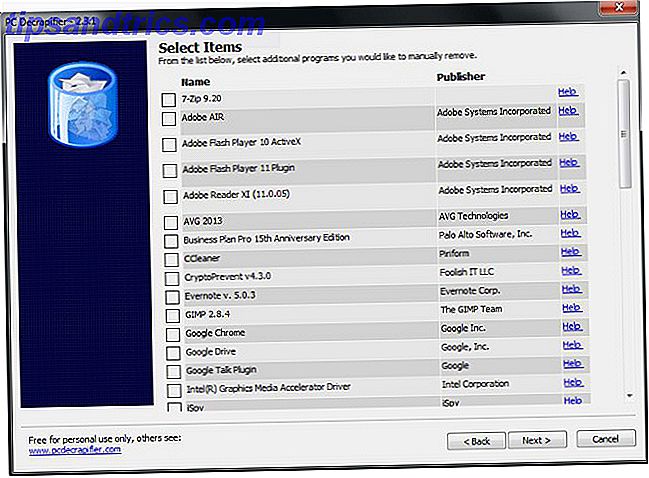
Se você ainda não tem certeza sobre quais programas devem ir, outras ferramentas podem informar o que é confiável, como Devo removê-lo? Nós revisamos Devo removê-lo? Sabe o software para desinstalar com devo removê-lo? Sabe o software para desinstalar com devo removê-lo? Aqui no MakeUseOf, nós colocamos muitos artigos revisando e destacando software que permite desinstalar completamente e de forma limpa os aplicativos do seu sistema. Uma questão que muitos de vocês se deparam é não saber qual ... Leia mais e recomende consultá-lo quando você duvida do valor de um programa. O serviço inclui um programa de área de trabalho gratuito que analisará todo o software instalado e um site totalmente funcional se você quiser apenas verificar alguns programas de tempos em tempos.

Download com segurança
Mesmo depois de ter removido o lixo pré-instalado, é importante ter cuidado com os downloads para garantir que você não tenha mais lixo no futuro. Curiosamente, o Windows é o único grande sistema operacional que não inclui uma “loja” central para baixar e classificar aplicativos. Usuários de Mac e iOS têm a App Store, relatórios do Android para a Google Play Store e gerenciadores de pacotes do Linux. Seu Guia para Repositórios do Ubuntu e Gerenciamento de Pacotes Seu Guia para Repositórios do Ubuntu e Gerenciamento de Pacotes Leia Mais realize a tarefa.

Usuários do Windows ficaram presos a armazenamentos de aplicativos de terceiros Antes da Loja do Windows: Gerenciadores de Pacotes e Repositórios de Software Antes da Loja do Windows: Gerenciadores de Pacotes e Repositórios de Software As lojas de aplicativos estão em todos os lugares nos dias de hoje. Quer esteja a utilizar o iOS ou o Android, pode obter todas as suas aplicações a partir de uma única localização e fazê-las atualizar automaticamente de forma consistente. Se você estiver usando Mac ... Leia mais, mas com o Windows 8 Microsoft introduziu o Windows Store Basta instalar aplicativos e jogos no Windows 8 Basta instalar aplicativos e jogos no Windows 8 Um dos principais benefícios do novo Windows 8 Consumer Preview é a adição do Windows 8 Store, ausente do Windows 8 Developer Preview anterior. Esta nova ferramenta agiliza o processo, permitindo ... Read More, que deveria ter sido a solução oficial que estava em falta. Infelizmente, a Windows Store é compatível apenas com aplicativos Metro, não com programas tradicionais de desktop. Pior ainda, o conteúdo da loja está cheio de fraudes e falsas versões pagas de software legítimo, o que não é um problema que qualquer outro sistema operacional tem. Dado tudo isso, é importante saber de onde você está obtendo seu software Windows.

Além dos repositórios de terceiros, como AllMyApps (nossa revisão Todos os meus aplicativos: Centralized App Store para Windows com muitos softwares gratuitos Todos os meus aplicativos: Centralized App Store para Windows com muito software livre Leia mais), você pode visitar o oficial do programa site para fazer o download. Uma pesquisa no Google deve ser suficiente para encontrar uma página de download, mas verifique se você está no site real e não é falso. Se você precisar de algumas sugestões, mantemos uma lista dos melhores programas do Windows e seus links de download. Você também pode usar um site agregado respeitável como o FileHippo para encontrar rapidamente downloads de software. Ninite é outra excelente opção para downloads de aplicativos rápidos Ninite - Instale facilmente todos os seus aplicativos gratuitos favoritos em um só passo Ninite - Instale facilmente todos os seus aplicativos gratuitos favoritos em um só lugar Leia mais.

Por fim, verifique as preferências durante a instalação do software. Mesmo com programas legítimos e úteis, barras de ferramentas e outros tipos de lixo de terceiros podem ser agrupados dentro de uma lista de verificação simples para instalar com segurança software livre sem toda a lista de lixo - você acabou de encontrar Este incrível software gratuito que você está feliz por causa de tudo o que pode fazer por você, mas quando você instalá-lo, você descobre que ele é embalado ... Leia Mais. Sempre que possível, use a instalação personalizada, não a opção padrão ou expressa, e desmarque todas as caixas que oferecem extras.

Se você quiser alguma assistência nesta área, o Unchecky é um programa gratuito que irá observar essas instalações de lixo eletrônico não relacionadas e desmarcar suas caixas automaticamente, tirando o incômodo de suas mãos.
Use um antivírus
Escusado será dizer que nenhuma máquina Windows deve estar sem um antivírus. Você pode proteger seu PC sem um O que posso fazer para proteger meu PC sem o software antivírus? O que posso fazer para proteger meu PC sem o software antivírus? Para muitos usuários, obter e usar um software antivírus pode ser um incômodo por vários motivos diferentes. Não só eles podem ser caros, mas eles podem ser lentos, difíceis de controlar, e um grande ... Leia mais, usando hábitos de navegação segura e outras ferramentas, mas a menos que você tenha um bom motivo, você deve estar usando um programa antivírus.
Nós comparamos as escolhas livres mais populares Free Anti-Virus Comparison: 5 escolhas populares Toe-To-Toe Free Anti-Vírus Comparação: 5 escolhas populares Go Toe-To-Toe Qual é o melhor antivírus gratuito? Esta é uma das perguntas mais comuns que recebemos no MakeUseOf. As pessoas querem ser protegidas, mas não querem pagar uma taxa anual ou usar ... Leia Mais; Contanto que você escolha um que seja conhecido como o avast !, o Avira ou o AVG, você estará protegido. A Microsoft tem seu próprio antivírus gratuito e está incluído no Windows 8 e acima como o Windows Defender. Antes do Windows 8, o mesmo produto pode ser baixado com o nome Microsoft Security Essentials. Você deve evitar usá-lo em qualquer uma das versões, já que ele se comportou de maneira terrível em testes Por que você deve substituir o Microsoft Security Essentials por um antivírus adequado Por que você deve substituir o Microsoft Security Essentials por um antivírus adequado? programa.

Não se preocupe em pagar por uma suíte completa de antivírus. Ferramentas gratuitas fazem o trabalho muito bem; os programas de proteção pagos geralmente são repletos de recursos desnecessários. Economize seu dinheiro para usar em outro lugar.
Execute a manutenção regular
Com o tempo, o Windows cria arquivos temporários e outros arquivos que devem ser limpos para melhor desempenho. Ir ao mar com a limpeza pode atrapalhar o seu sistema 5 maneiras Limpeza Overzealous pode quebrar o Windows 5 maneiras Limpeza Overzealous pode quebrar o Windows É fácil ir ao mar com a limpeza do seu PC. Quando você está limpando o seu PC, tenha certeza de que sabe o que está se metendo - é fácil quebrar alguma coisa. Leia mais, porém, é importante fazê-lo corretamente.
Limpeza de disco
Para limpar a Lixeira Fazer uma Lixeira Melhor Com estas Grandes Ferramentas e Truques Faça uma Lixeira Melhor com essas Grandes Ferramentas e Truques A maioria de nós está muito familiarizada com a Lixeira. Nós o usamos regularmente, e parece um recurso que não podemos fazer muito para personalizar - arquivos deletados vão lá, e nós podemos permanentemente ... Read More, arquivos temporários do navegador, e arquivos antigos usados pelo sistema operacional, você pode utilizar a ferramenta interna Limpeza de Disco. Procure por ele no Menu Iniciar, escolha o disco que deseja limpar (provavelmente o disco rígido principal) e o Windows analisará o espaço que você ganha em cada área.

Vale a pena clicar no botão Limpar arquivos do sistema antes de limpar, pois você também pode limpar arquivos antigos do Windows Update para economizar ainda mais espaço. Depois de clicar, a ferramenta irá re-analisar sua unidade e apresentá-lo com as novas informações.
Uma vez que este é um processo que você vai querer fazer em uma base semi-regular, é uma boa idéia para automatizá-lo com o Agendador de Tarefas Como manter automaticamente o Windows 7 Limpo de arquivos obsoletos Como manter automaticamente o Windows 7 Limpo de arquivos obsoletos Windows tem uma maneira de coletar poeira virtual, uma circunstância que não mudou consideravelmente no Windows 7. Esses arquivos obsoletos ocupam espaço e contribuem para a fragmentação do disco rígido. Enquanto nada disso é ... Leia Mais.
Se você está procurando uma ferramenta mais versátil para fazer o trabalho, o CCleaner é uma excelente escolha; leia a nossa cobertura Otimize seu sistema para funcionar no seu melhor com o CCleaner Otimize seu sistema para funcionar no seu melhor com o CCleaner Nos últimos dois anos, o CCleaner mudou bastante em termos de números de versão ... agora para a versão 3.10 no tempo desta escrita. Enquanto visualmente o programa realmente não mudou muito (é ... Leia mais para mais informações sobre como usá-lo.

Uma vez que a funcionalidade está incorporada no CCleaner, vale a pena mencionar que você não precisa limpar o registro Usando o Registry Cleaner: Será que isso realmente faz a diferença? Usando o Registry Cleaner: Isso realmente faz a diferença? Anúncios para limpadores de registro estão em toda a web. Há uma indústria inteira lá fora, convencida de usuários de computador inexperientes que seu registro precisa ser consertado, e que, por dez pagamentos fáceis de US $ 29, 95, o seu ... Leia Mais. Não há diferença no desempenho após a limpeza do registro, e a maioria dos limpadores tenta roubar seu dinheiro em troca de seus produtos inúteis. Ficar longe.
atualização do Windows
Tão irritante quanto o Windows Update Windows Update: Tudo que você precisa saber Windows Update: Tudo o que você precisa saber O Windows Update está habilitado no seu PC? O Windows Update protege você contra vulnerabilidades de segurança, mantendo o Windows, o Internet Explorer e o Microsoft Office atualizados com os mais recentes patches de segurança e correções de bugs. Leia mais pode ser, eles são essenciais para manter seu sistema seguro 3 razões pelas quais você deve estar executando os últimos patches de segurança do Windows e atualizações 3 razões pelas quais você deve estar executando os patches de segurança mais recentes do Windows & atualizações O código que compõe o Windows operacional O sistema contém falhas de loop de segurança, erros, incompatibilidades ou elementos de software desatualizados. Em suma, o Windows não é perfeito, todos nós sabemos disso. Patches de segurança e atualizações corrigem as vulnerabilidades ... Leia Mais. Quando uma vulnerabilidade é descoberta, a Microsoft envia atualizações para corrigir o problema. É um acéfalo para ativar atualizações automáticas, pelo menos para patches importantes, para que você não precise se lembrar de verificar constantemente. Basta procurar pelo Windows Update na barra de pesquisa para abrir o menu e escolher Alterar configurações à esquerda para verificar se estão automatizadas.

Após a instalação de atualizações importantes, o Windows tentará forçá-lo a reiniciar, o que pode ser irritante se você estiver no meio de algo e se afastar do computador. Felizmente, você pode desativá-los com alguns hacks rápidos Como desativar os reinícios forçados após um Windows Update Como desativar os reinícios forçados após um Windows Update Você está cansado do Windows tentando reiniciar seu computador depois que as atualizações foram instaladas? Perder um pop-up e reinicia automaticamente. Pare com essa loucura e reinicie em seu lazer. Consulte Mais informação ; apenas certifique-se de desligar e instalá-los em algum momento depois de fazer isso!
Reiniciando
Não são apenas as atualizações do Windows que precisam reiniciar o computador de tempos em tempos; reiniciar o computador manualmente é importante. Quando você encontra desempenho lento, um programa que se recusa a iniciar ou outros comportamentos estranhos, não ligue imediatamente para o suporte técnico. Reiniciar o Windows corrige a maioria dos problemas Por que a reinicialização do seu computador conserta tantos problemas? Por que reiniciar o computador conserta tantos problemas? "Você já tentou reinicializar?" É um conselho técnico que é muito usado, mas há uma razão: funciona. Não apenas para PCs, mas para uma ampla gama de dispositivos. Nós explicamos o porquê. Leia mais sem quaisquer outras etapas necessárias.
Mesmo que você seja o tipo de pessoa que deixa a máquina ligada por semanas, lembre-se de reiniciá-la de vez em quando para manter as coisas atualizadas.
Fazendo backup
É absolutamente essencial fazer backup de seu computador. O Guia de Backup e Restauração do Windows O Guia de Backup e Restauração do Windows Ocorrem desastres. A menos que esteja disposto a perder seus dados, você precisa de uma boa rotina de backup do Windows. Mostraremos como preparar backups e restaurá-los. Consulte Mais informação . Não importa o quão pequeno ou pouco importante você acha que tem, perder sua informação é horrível e faz o backup valer o pequeno incômodo que é. No Windows, você tem muitas opções de escolha em que programa de backup para o seu PC Leia mais você usa.

Você deve fazer backup em um disco rígido externo, em um provedor de armazenamento on-line ou em ambos. Somos grandes fãs do CrashPlan, uma ferramenta que permite fazer backup dos melhores softwares de backup para Windows O melhor software de backup para Windows Seus dados são frágeis - basta um pequeno acidente para perder tudo. Quanto mais backups você fizer, melhor. Aqui apresentamos o melhor software de backup gratuito para o Windows. Leia mais para unidades externas ou até mesmo outros computadores Como fazer backup de PCs uns aos outros através da Internet Usando plano de falha Pessoal Como fazer backup de PCs uns aos outros através da Internet Usando o plano de falha Pessoal Fazer backup dos dados em seu computador é vital. No entanto, nem todo mundo faz algo sobre isso. Por quê? Porque fazer backup de um computador continua sendo um pouco trabalhoso. Se você possui mais de um computador, ... Leia Mais facilmente e de graça, e oferece planos pagos para stashing online. Antes de escolher um provedor on-line, verifique a lista de Tim Leia isto antes de escolher um provedor de backup on-line Leia isto antes de escolher um provedor de backup on-line Fazer backup de seus arquivos é óbvio - pelo menos deveria ser. Falha de hardware, falhas de segurança, desastres naturais, canalhas e roubo podem levar a momentos de preocupação quando você percebe que o seu precioso ... Leia mais para se certificar de que você está recebendo o que você paga.
Você está pronto para o Windows
Agora que você aprendeu algumas dicas básicas para o uso do Windows, não precisa se sentir abandonado em seu novo sistema operacional. Você é obrigado a ter algumas perguntas ao longo do tempo, mas não entre em pânico! Nós escrevemos artigos sobre o Windows o tempo todo, e você sempre pode obter ajuda em MakeUseOf Answers.
Se você é um usuário do Windows, mas está pensando em mudar para o Mac OS X, confira nosso guia para fazer essa troca.
Quais situações o forçaram a usar o Windows? Quais outros aspectos do sistema operacional confundem você? Deixe-nos saber nos comentários!
Créditos da Imagem: lifebuoy Via Shutterstock



